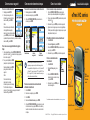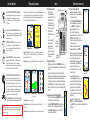Garmin eTrex Venture® HC Guía de inicio rápido
- Categoría
- Navegantes
- Tipo
- Guía de inicio rápido

Cómo marcar un waypoint
Para marcar la ubicación actual:
1. Mantenga pulsado INTRO.
2. Para aceptar el waypoint con la
información que tiene por defecto,
seleccione
OK y pulse INTRO.
O bien:
Para cambiar cualquier información
de la página Marcar waypoint,
seleccione el campo correspondiente
y pulse
INTRO para abrir el teclado
en pantalla. Después de introducir y conrmar los cambios,
seleccione
OK y pulse INTRO.
Para crear un nuevo waypoint utilizando la página
Mapa:
1. Abra la página Mapa y utilice el BOTÓN DE DIRECCIÓN
para mover el puntero (
) al elemento del mapa que quiere
marcar como waypoint.
2. Pulse y suelte rápidamente
INTRO
para captar la posición del puntero.
Seleccione
Guard. y pulse INTRO
para guardar el elemento como
waypoint.
O bien:
Si el elemento del mapa
seleccionado no contiene
información, aparecerá el mensaje
“Sin información del mapa en
este punto. ¿Desea crear aquí un waypoint del usario?”.
Seleccione
Sí y pulse INTRO.
Cómo encontrar elementos de mapa
Para encontrar un elemento desde la ubicación actual:
1. Mantenga pulsado el botón MENÚ.
2. Seleccione una categoría y pulse
INTRO.
3. Utilice el
BOTÓN DE DIRECCIÓN para seleccionar un
elemento y pulse
INTRO.
Cómo ir a un destino
Para ir al elemento del mapa seleccionado:
1. Utilice el BOTÓN DE DIRECCIÓN para seleccionar el
elemento al que desea desplazarse en la página Mapa.
2. Pulse y suelte rápidamente
INTRO para detectar la posición
del puntero (
).
3. Seleccione
Ir a y pulse INTRO para iniciar la navegación.
4. Siga la ruta color magenta que se crea en la página Mapa.
También puede utilizar la página Compás para que le ayude
a desplazarse hasta el punto.
Para utilizar la función Ir a desde el menú Buscar:
1. Pulse BUSCAR.
2. Seleccione
Waypoints y pulse INTRO.
3. Utilice el
BOTÓN DE DIRECCIÓN para seleccionar un
waypoint y pulse
INTRO.
4. Seleccione
Ir a y pulse INTRO para iniciar la navegación.
Para ir a un elemento buscado
recientemente:
1. Pulse BUSCAR.
2. Seleccione
Búsqu. rec. y pulse
INTRO.
3. Utilice el
BOTÓN DE DIRECCIÓN
para seleccionar un elemento al que
ir y pulse
INTRO.
4. Seleccione
Ir a y pulse INTRO para
iniciar la navegación.
Para obtener documentación e información adicionales, visite www.garmin.com
190-00817-53 Rev. B © Copyright 2007 Garmin Ltd. o sus subsidiarias Impreso en Taiwán
Para buscar un elemento desde otra ubicación
utilizando el menú Buscar:
1. Pulse BUSCAR.
2. Seleccione una categoría y pulse
INTRO.
3. Pulse
MENÚ.
4. Seleccione
Cambiar referencia y pulse INTRO.
5. Utilice el
BOTÓN DE DIRECCIÓN para seleccionar un punto
de referencia en el mapa y pulse
INTRO. La lista cambia y
muestra los elementos más cercanos a la nueva ubicación
del mapa.
Lista de
waypoints
Menú Buscar
Página
Información
Guía de inicio rápido
eTrex
®
HC series
Vista HCx, Legend HCx, Summit HC
y Venture HC
Antena GPS
Botones
ACERCAR/ALEJAR
(Zoom)
Botón
INTRO/BOTÓN
DE DIRECCIÓN
Botón
MENÚ/BUSCAR
Pantalla LCD en color
Botón SALIR/
PÁGINA
Botón
ENCENDIDO/
Retroilumi-
nación
(se muestra el eTrex Vista HCx)
NOTA: Para que el menú Buscar muestre todas las
categorías que aparecen arriba, se deben descargar datos
de mapa detallados de MapSource
®
en el eTrex (Summit HC
y Venture HC) o una tarjeta microSD
™
o TransFlash
™
(Vista
HCx o Legend HCx). (Consulte el manual del usuario para
obtener información más detallada.)

Uso del teclado
Páginas principales
Los modelos Vista HCx o Summit HC tienen cuatro páginas principales que
aparecen con frecuencia y una que se muestra sólo cada vez que se inicia.
Los modelos Legend HCx o Venture HC tienen tres páginas principales.
Pulse y suelte SALIR para cambiar de páginas.
Página Compás
: le guía a su destino.
Página Altímetro
: registra la elevación y la presión. (Sólo Vista HCx y
Summit HC.)
Menú principal
: contiene la configuración y las características avanzadas.
Página Satélite
: aparece sólo al inicio y muestra el estado del receptor
GPS, ubicaciones de los satélites, intensidad de la señal de los satélites y
ubicación actual del receptor.
Página Mapa
: muestra un mapa detallado de la zona de su ubicación actual.
Pulse para ENTRAR. Muévalo hacia un lado, arriba o abajo para
desplazarse, mover el cursor o aumentar y disminuir valores.
Página Mapa
Página Satélite
Conguración
de ruta
Lista de rutas
Ruta en mapa
BOTÓN ENCENDIDO/RETROILUMINACIÓN:
mantenga pulsado este botón para encender o apagar
la unidad. Pulse y suelte el botón para ajustar la
retroiluminación, ver la fecha o la hora y la potencia
de las pilas.
Botones de zoom ACERCAR/ALEJAR
: en la página
Mapa, úselos para acercar o alejar la imagen. En cualquier
otra página, púlselos para desplazarse hacia arriba o hacia
abajo en una lista.
BOTÓN MENÚ/BUSCAR
: pulse y suelte este botón
para ver las opciones de una página. Púlselo dos veces
para ver el menú principal. Manténgalo pulsado para
mostrar el menú Buscar.
Botón SALIR/PÁGINA: púlselo para cambiar entre
las páginas principales. Pulse y suelte este botón para
cancelar datos introducidos o salir de una página.
Manténgalo pulsado para encender o apagar la brújula
electrónica (sólo Vista HCx y Summit HC).
BOTÓN INTRO/BOTÓN DE DIRECCIÓN
: pulse
y suelte este botón para introducir las opciones y
datos seleccionados o confirmar mensajes en pantalla.
Manténgalo pulsado para marcar su ubicación actual
como waypoint. Muévalo hacia arriba, abajo, a la derecha
o la izquierda para desplazarse por listas; seleccionar
campos, botones en pantalla o iconos, introducir datos,
o mover la flecha de exploración del mapa.
Inicio
Para instalar las pilas:
1. Retire la tapa de
las pilas de la parte
posterior de la unidad.
Gire la anilla 1/4 de
vuelta, en sentido
contrario a las agujas
del reloj y tire hacia
fuera de la tapa.
2. Introduzca dos pilas
AA.
3. Vuelva a colocar la
tapa de las pilas,
girando la anilla
1/4 de vuelta, en el
sentido de las agujas
del reloj para encajarlo
en su lugar.
Para encender el eTrex:
1. Mantenga pulsado el botón de ENCENDIDO. Suena un
tono y aparece la página Introducción, seguida de la página
Satélite.
El receptor GPS empieza a buscar señales de satélite.
Cuando el receptor tiene señales de al menos tres satélites,
la pantalla muestra en la parte superior de la página la
exactitud de la posición y las coordenadas de la ubicación.
2. Pulse
SALIR varias veces hasta que aparezca la página
Mapa. Ya está listo para comenzar la navegación asistida
por GPS.
Para ajustar el nivel de retroiluminación:
1. Pulse y suelte rápidamente ENCENDIDO para abrir
la barra de ajuste de retroiluminación.
2. Pulse el
BOTÓN DE DIRECCIÓN hacia arriba para
aumentar el brillo o hacia abajo para disminuirlo.
3. Pulse INTRO o SALIR para cerrar la ventana de
ajuste de la retroiluminación.
Compartimento de las pilas
PRESIONE PARA EXPULSAR
Ranura para la
patilla de bloqueo
Ranura
para tarjeta
microSD
™
o
TransFlash
™
(sólo Vista HCx y
Legend HCx)
Cómo crear una ruta
Para crear y utilizar una ruta:
1. Acceda a la página Rutas desde el
menú principal. Las rutas guardadas se
muestran en una lista.
2. Utilice el
BOTÓN DE DIRECCIÓN para
seleccionar Nuevo y, a continuación,
pulse
INTRO para que aparezca la
página Conguración de ruta.
3. Con una la vacía (con guión)
seleccionada en la parte superior, pulse
INTRO para abrir el teclado. Dé un
nombre a la ruta o deje que aparezca un
nombre por defecto.
4. Desplácese hacia abajo al campo
<Selecc. sig. pto> y pulse INTRO.
5. Utilice el menú Buscar para seleccionar
un waypoint de los grupos de elementos
de mapa del menú Buscar. Abra la
página de información de ese elemento,
seleccione Usar y pulse INTRO para
añadirlo a la lista de puntos vía.
6. Para añadir más puntos vía a su ruta,
repita el proceso.
7. Cuando haya nalizado la ruta,
seleccione Navegar para comenzar la
navegación utilizando la página Mapa.
8. Siga las instrucciones que aparecen
la parte superior de la página Mapa.
Las indicaciones de autorruta y giro a
giro sólo las proporcionan Vista HCx y
Legend HCx.
9. Para detener la navegación, pulse
MENÚ, seleccione Detener navegación
y pulse
INTRO. La ruta se guarda automáticamente en la
lista Rutas.
Página Altímetro
(sólo Vista HCx/Summit HC)
Página Compás
Menú principal
ADVERTENCIA: consulte la guía Important Safety and Product Information que se
incluye en la caja del producto y en la que encontrará advertencias y otra información
importante sobre el producto.
Transcripción de documentos
Cómo marcar un waypoint Para marcar la ubicación actual: 1. Mantenga pulsado INTRO. 2. Para aceptar el waypoint con la información que tiene por defecto, seleccione OK y pulse INTRO. O bien: Para cambiar cualquier información de la página Marcar waypoint, seleccione el campo correspondiente y pulse INTRO para abrir el teclado en pantalla. Después de introducir y confirmar los cambios, seleccione OK y pulse INTRO. Cómo encontrar elementos de mapa Para encontrar un elemento desde la ubicación actual: 1. Mantenga pulsado el botón MENÚ. 2. Seleccione una categoría y pulse INTRO. 3. Utilice el BOTÓN DE DIRECCIÓN para seleccionar un elemento y pulse INTRO. Para ir al elemento del mapa seleccionado: 1. Utilice el BOTÓN DE DIRECCIÓN para seleccionar el elemento al que desea desplazarse en la página Mapa. 2. Pulse y suelte rápidamente INTRO para detectar la posición del puntero ( ). 3. Seleccione Ir a y pulse INTRO para iniciar la navegación. 4. Siga la ruta color magenta que se crea en la página Mapa. También puede utilizar la página Compás para que le ayude a desplazarse hasta el punto. Para utilizar la función Ir a desde el menú Buscar: Para crear un nuevo waypoint utilizando la página Mapa: 1. Abra la página Mapa y utilice el BOTÓN DE DIRECCIÓN para mover el puntero ( ) al elemento del mapa que quiere marcar como waypoint. 2. Pulse y suelte rápidamente INTRO para captar la posición del puntero. Seleccione Guard. y pulse INTRO para guardar el elemento como waypoint. O bien: Si el elemento del mapa seleccionado no contiene información, aparecerá el mensaje “Sin información del mapa en este punto. ¿Desea crear aquí un waypoint del usario?”. Seleccione Sí y pulse INTRO. Cómo ir a un destino Menú Buscar Lista de waypoints Página Información NOTA: Para que el menú Buscar muestre todas las categorías que aparecen arriba, se deben descargar datos de mapa detallados de MapSource® en el eTrex (Summit HC y Venture HC) o una tarjeta microSD™ o TransFlash™ (Vista HCx o Legend HCx). (Consulte el manual del usuario para obtener información más detallada.) Para buscar un elemento desde otra ubicación utilizando el menú Buscar: 1. 2. 3. 4. 5. Pulse BUSCAR. Seleccione una categoría y pulse INTRO. Pulse MENÚ. Seleccione Cambiar referencia y pulse INTRO. Utilice el BOTÓN DE DIRECCIÓN para seleccionar un punto de referencia en el mapa y pulse INTRO. La lista cambia y muestra los elementos más cercanos a la nueva ubicación del mapa. 1. Pulse BUSCAR. 2. Seleccione Waypoints y pulse INTRO. 3. Utilice el BOTÓN DE DIRECCIÓN para seleccionar un waypoint y pulse INTRO. 4. Seleccione Ir a y pulse INTRO para iniciar la navegación. Guía de inicio rápido eTrex HC series ® Vista HCx, Legend HCx, Summit HC y Venture HC Antena GPS Botones ACERCAR/ALEJAR (Zoom) Botón SALIR/ PÁGINA Para ir a un elemento buscado recientemente: 1. Pulse BUSCAR. 2. Seleccione Búsqu. rec. y pulse INTRO. 3. Utilice el BOTÓN DE DIRECCIÓN para seleccionar un elemento al que ir y pulse INTRO. 4. Seleccione Ir a y pulse INTRO para iniciar la navegación. Botón INTRO/BOTÓN DE DIRECCIÓN Botón ENCENDIDO/ Retroiluminación Botón MENÚ/BUSCAR Para obtener documentación e información adicionales, visite www.garmin.com Pantalla LCD en color (se muestra el eTrex Vista HCx) 190-00817-53 Rev. B © Copyright 2007 Garmin Ltd. o sus subsidiarias Impreso en Taiwán Uso del teclado Botón ENCENDIDO/RETROILUMINACIÓN: mantenga pulsado este botón para encender o apagar la unidad. Pulse y suelte el botón para ajustar la retroiluminación, ver la fecha o la hora y la potencia de las pilas. Botón INTRO/BOTÓN DE DIRECCIÓN: pulse y suelte este botón para introducir las opciones y datos seleccionados o confirmar mensajes en pantalla. Manténgalo pulsado para marcar su ubicación actual como waypoint. Muévalo hacia arriba, abajo, a la derecha o la izquierda para desplazarse por listas; seleccionar campos, botones en pantalla o iconos, introducir datos, o mover la flecha de exploración del mapa. Pulse para Entrar. Muévalo hacia un lado, arriba o abajo para desplazarse, mover el cursor o aumentar y disminuir valores. ADVERTENCIA: consulte la guía Important Safety and Product Information que se incluye en la caja del producto y en la que encontrará advertencias y otra información importante sobre el producto. Compartimento de las pilas Página Satélite: aparece sólo al inicio y muestra el estado del receptor GPS, ubicaciones de los satélites, intensidad de la señal de los satélites y ubicación actual del receptor. Página Mapa: muestra un mapa detallado de la zona de su ubicación actual. Para encender el eTrex: Página Satélite Página Compás Página Mapa Página Altímetro Menú principal (sólo Vista HCx/Summit HC) Página Compás: le guía a su destino. Página Altímetro: registra la elevación y la presión. (Sólo Vista HCx y Summit HC.) Menú principal: contiene la configuración y las características avanzadas. PRESIONE PARA EXPULSAR Botón SALIR/PÁGINA: púlselo para cambiar entre las páginas principales. Pulse y suelte este botón para cancelar datos introducidos o salir de una página. Manténgalo pulsado para encender o apagar la brújula electrónica (sólo Vista HCx y Summit HC). Para instalar las pilas: 1. Retire la tapa de las pilas de la parte posterior de la unidad. Gire la anilla 1/4 de vuelta, en sentido contrario a las agujas del reloj y tire hacia Ranura fuera de la tapa. para tarjeta 2. Introduzca dos pilas microSD™ AA. o 3. Vuelva a colocar la TransFlash™ tapa de las pilas, (sólo Vista HCx y girando la anilla Legend HCx) 1/4 de vuelta, en el sentido de las agujas del reloj para encajarlo Ranura para la en su lugar. patilla de bloqueo Los modelos Vista HCx o Summit HC tienen cuatro páginas principales que aparecen con frecuencia y una que se muestra sólo cada vez que se inicia. Los modelos Legend HCx o Venture HC tienen tres páginas principales. Pulse y suelte SALIR para cambiar de páginas. Botones de zoom ACERCAR/ALEJAR: en la página Mapa, úselos para acercar o alejar la imagen. En cualquier otra página, púlselos para desplazarse hacia arriba o hacia abajo en una lista. Botón MENÚ/BUSCAR: pulse y suelte este botón para ver las opciones de una página. Púlselo dos veces para ver el menú principal. Manténgalo pulsado para mostrar el menú Buscar. Cómo crear una ruta Inicio Páginas principales 1. Mantenga pulsado el botón de ENCENDIDO. Suena un tono y aparece la página Introducción, seguida de la página Satélite. El receptor GPS empieza a buscar señales de satélite. Cuando el receptor tiene señales de al menos tres satélites, la pantalla muestra en la parte superior de la página la exactitud de la posición y las coordenadas de la ubicación. 2. Pulse SALIR varias veces hasta que aparezca la página Mapa. Ya está listo para comenzar la navegación asistida por GPS. Para ajustar el nivel de retroiluminación: 1. Pulse y suelte rápidamente ENCENDIDO para abrir la barra de ajuste de retroiluminación. 2. Pulse el BOTÓN DE DIRECCIÓN hacia arriba para aumentar el brillo o hacia abajo para disminuirlo. 3. Pulse INTRO o SALIR para cerrar la ventana de ajuste de la retroiluminación. Para crear y utilizar una ruta: 1. Acceda a la página Rutas desde el menú principal. Las rutas guardadas se muestran en una lista. 2. Utilice el BOTÓN DE DIRECCIÓN para seleccionar Nuevo y, a continuación, pulse INTRO para que aparezca la página Configuración de ruta. 3. Con una fila vacía (con guión) Lista de rutas seleccionada en la parte superior, pulse INTRO para abrir el teclado. Dé un nombre a la ruta o deje que aparezca un nombre por defecto. 4. Desplácese hacia abajo al campo <Selecc. sig. pto> y pulse INTRO. 5. Utilice el menú Buscar para seleccionar un waypoint de los grupos de elementos de mapa del menú Buscar. Abra la página de información de ese elemento, seleccione Usar y pulse INTRO para añadirlo a la lista de puntos vía. 6. Para añadir más puntos vía a su ruta, Configuración repita el proceso. de ruta 7. Cuando haya finalizado la ruta, seleccione Navegar para comenzar la navegación utilizando la página Mapa. 8. Siga las instrucciones que aparecen la parte superior de la página Mapa. Las indicaciones de autorruta y giro a giro sólo las proporcionan Vista HCx y Legend HCx. 9. Para detener la navegación, pulse Ruta en mapa MENÚ, seleccione Detener navegación y pulse INTRO. La ruta se guarda automáticamente en la lista Rutas.-
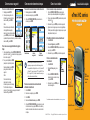 1
1
-
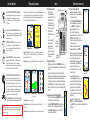 2
2
Garmin eTrex Venture® HC Guía de inicio rápido
- Categoría
- Navegantes
- Tipo
- Guía de inicio rápido
Artículos relacionados
-
Garmin eTrex HC serie Manual de usuario
-
Garmin eTrex Vista H Guía de inicio rápido
-
Garmin eTrex Vista® H Manual de usuario
-
Garmin Colorado 400i Manual de usuario
-
Garmin eTrex® 20 Manual de usuario
-
Garmin eTrex® 22x Manual de usuario
-
Garmin eTrex® H Guía de inicio rápido
-
Garmin eTrex® H Manual de usuario
-
Garmin eTrex 30x Manual de usuario